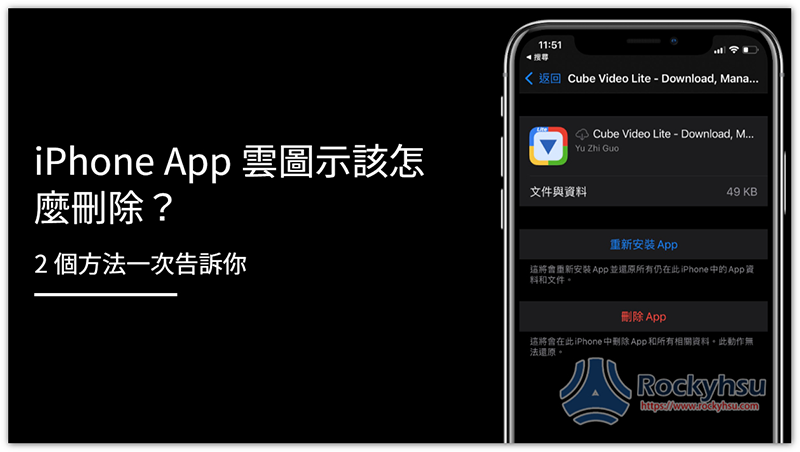隨著 iPhone 安裝越來越多 Apps,你也是一位懶得整理的人,那就一定會碰到 App 下方變成雲圖示的情況,如果想把這個 App 刪除,來騰出更多空間,一般長按方法是不可行的,這篇就來教你如何手動刪除 iPhone App 雲圖示,共有 2 種方法。
文章目錄
iPhone App 雲圖示刪除步驟
當 iOS 畫面出現這個雲標誌的 App 時,代表它基本上就只是一個空殼,如果你想使用,必須重新下載安裝(點擊即可):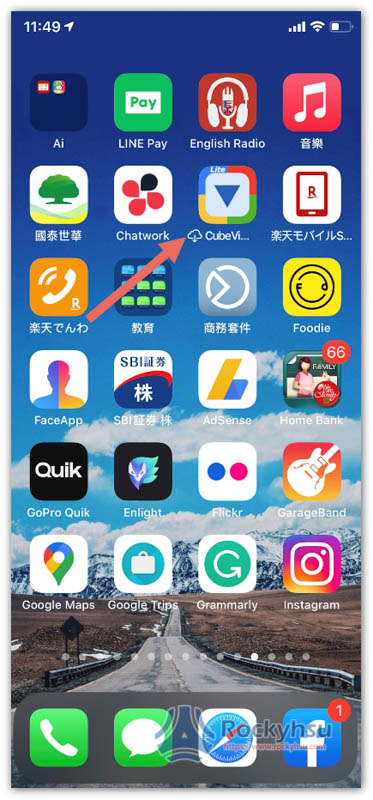
如果使用一般長按刪除 App 的方式,跳出的選單是沒有移除功能,跳動畫面也不會出現 X: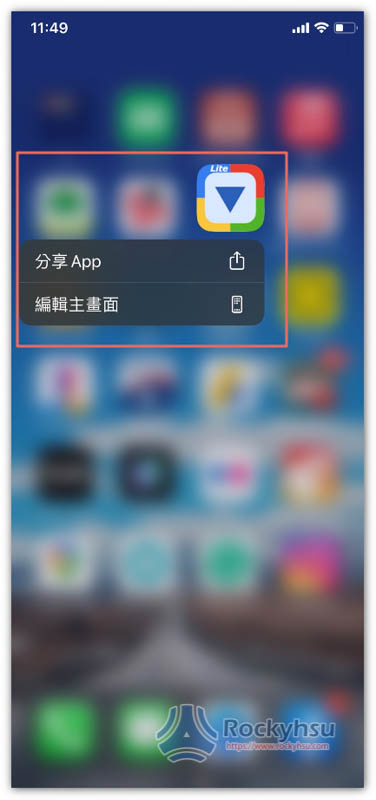
方法 1 – 進到跳動畫面,按左上角的 – 符號
長按畫面任一空白處,或長按任一 App 後點擊 “編輯主畫面”,就會進入跳動畫面,接著左上角會看到一個 – 的符號: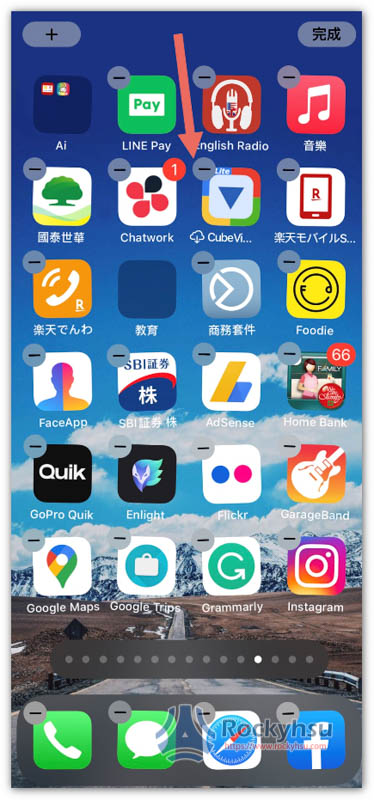
會跳出一個選單,點擊 “刪除 App” 即可: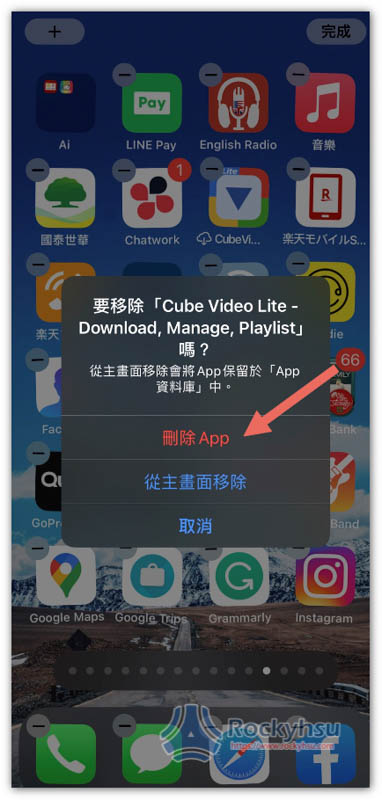
方法 2 – 透過 iOS 設定來移除
另一個方法則是從設定裡面來移除,打開 iOS 設定後,進入 “一般” 選項: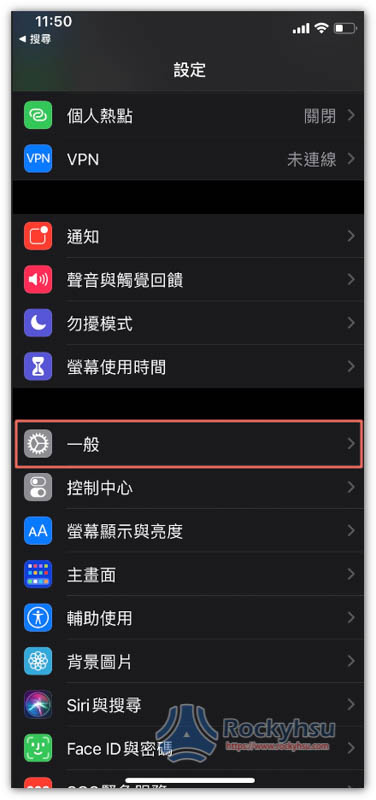
找到 iPhone 儲存空間: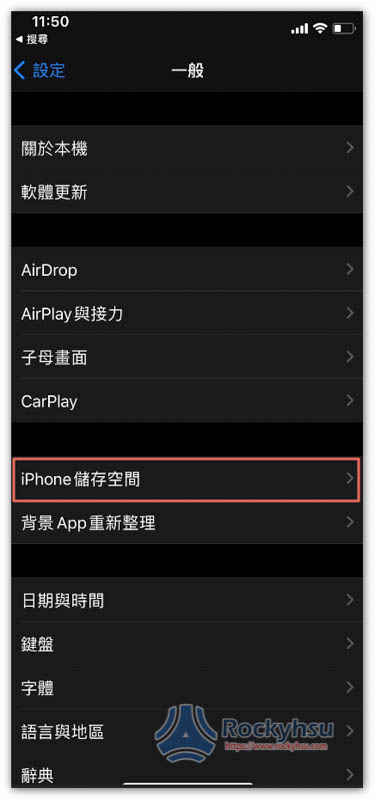
畫面就會列出你 iPhone 已安裝的所有 Apps,你可以往下滑慢慢找出那款顯示雲標誌的 App,或點擊右上角搜尋輸入關鍵字: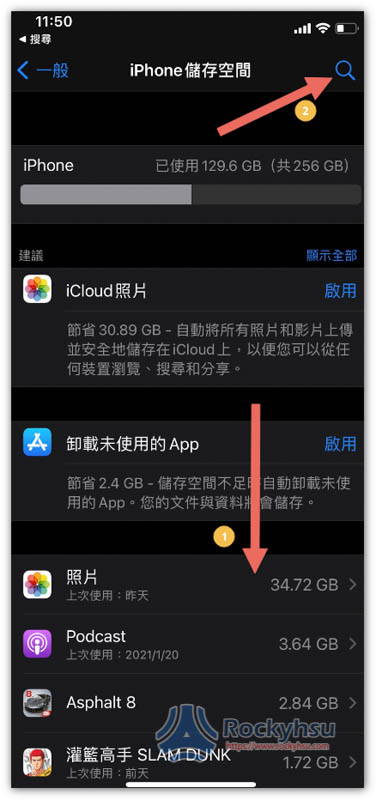
正常來說雲圖示的 App 會顯示在清單最下方,因此滑到底就好: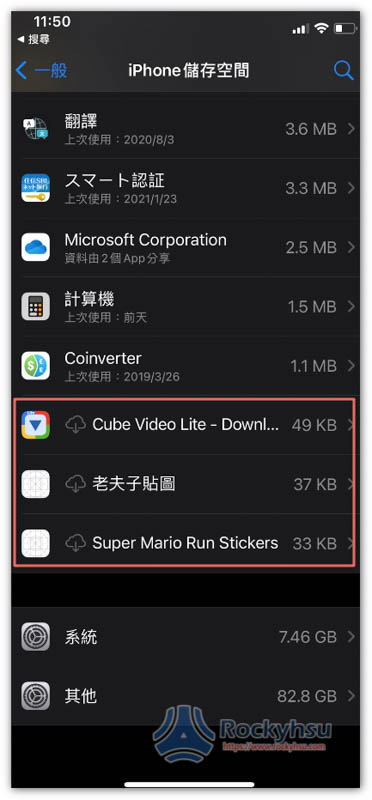
如果安裝的 Apps 太多,那建議還是直接搜尋比較快: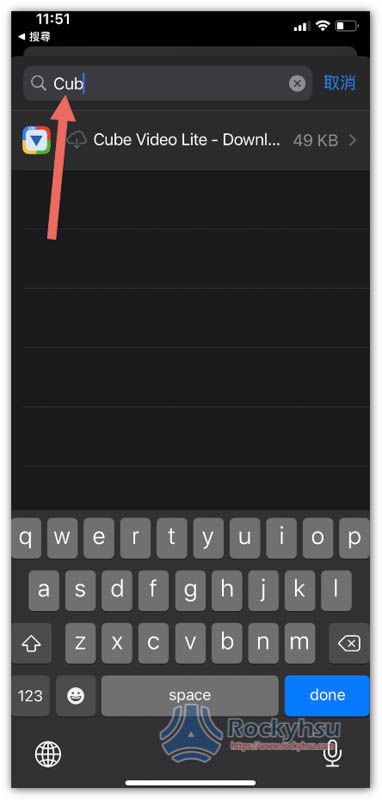
進到內頁之後,就能看到 “刪除 App” 功能: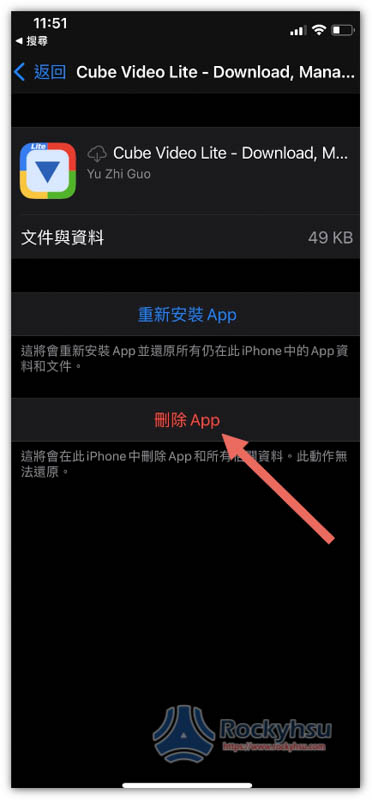
總結
以上就是出現雲標誌 iPhone App 的刪除方法。另外從設定中移除的方式,也適用於你碰到某個 App 無法直接從主畫面刪除的情況,還蠻好用的。
操作上如有任何問題,可於文末留言給我,我會盡力幫大家解答。
精選文章:5 款最佳 iPhone 免費音樂 Apps,完全合法、都能聽到飽